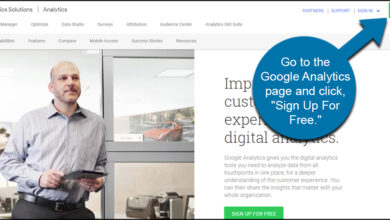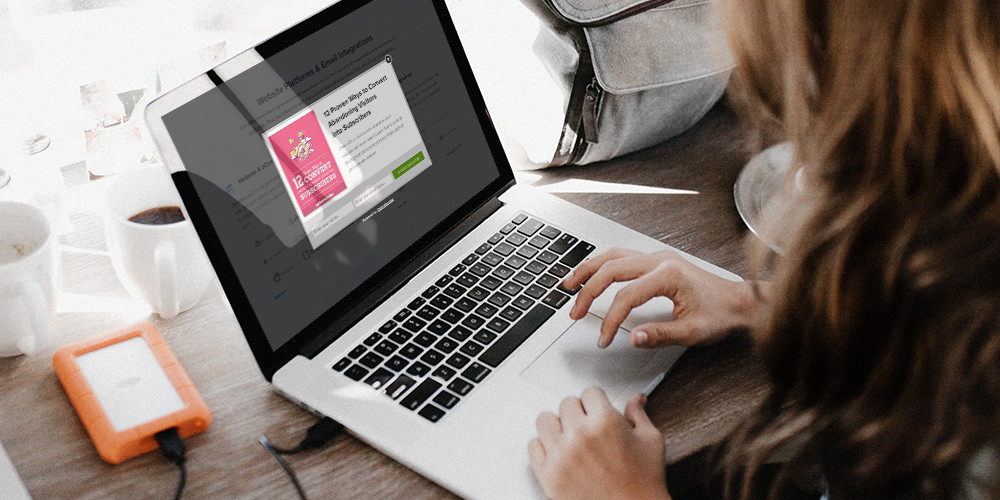دليل أدوات Envato WordPress للتحديثات التلقائية للموضوع
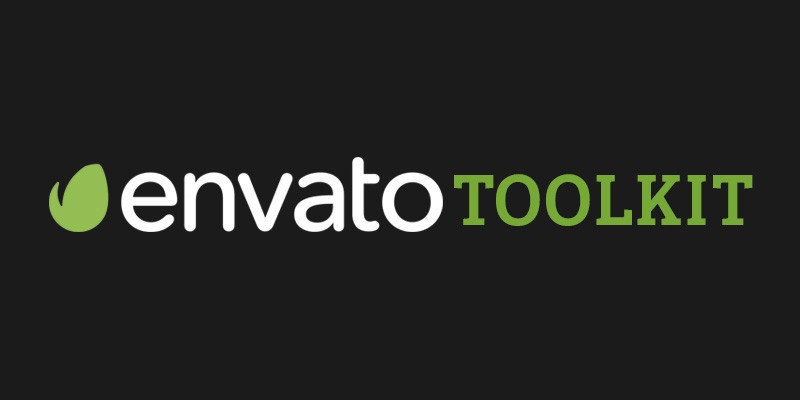
احصل على مفتاح Envato API الخاص بك
قبل تثبيت المكون الإضافي ، يجب أن تطلب مفتاح Envato API الخاص بك لأنه قد يستغرق في أي مكان من بضع دقائق إلى بضع ساعات حتى يتم التعرف على المفتاح. كل ما عليك فعله هو تسجيل الدخول إلى Themeforest وزيارة صفحة ملف تعريف المستخدم الخاصة بك. انقر فوق الإعدادات . يجب أن ترى علامة تبويب API Keys أدناه. فقط انقر فوق الزر لإنشاء مفتاح API الخاص بك.

سيقوم Envato بإنشاء مفتاح API عشوائي مكون من 32 حرفًا لتستخدمه. يمكنك إنشاء مفاتيح متعددة إذا احتجت إلى ذلك (يفضل بعض المستخدمين القيام بذلك إذا كانوا يقومون بتثبيت كل عملية شراء سمة على مجال مختلف).
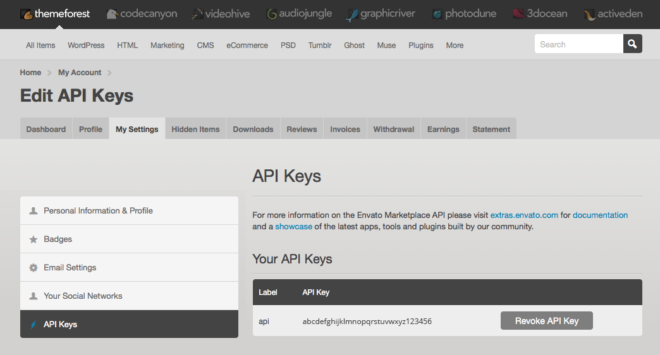
قم بتنزيل وتثبيت وتنشيط البرنامج المساعد Envato WordPress ToolKit
الآن بعد أن أصبح لديك مفتاح API الخاص بك ، ستحتاج إلى الحصول على المكون الإضافي. قم بزيارة صفحة Envato WordPress Toolkit Github لتنزيل الملف المضغوط الخاص بالمكون الإضافي.
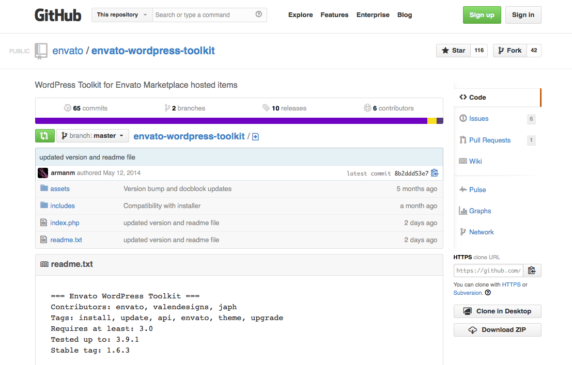
تقوم بتثبيت مجموعة أدوات Envato WordPress تمامًا مثل أي مكون إضافي آخر. قم بتسجيل الدخول إلى لوحة تحكم WordPress الخاصة بك وانتقل إلى قسم المكونات الإضافية. انقر فوق إضافة جديد ، ثم حدد طريقة التحميل . تصفح للوصول إلى ملف البرنامج المساعد الذي قمت بتنزيله من Github (يجب تسميته “envato-wordpress-toolkit-master.zip” أو شيء مشابه). انقر فوق التثبيت الآن ، ثم تنشيط المكون الإضافي.
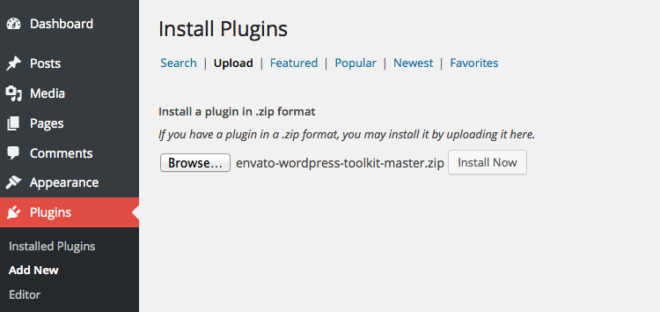
بمجرد التثبيت والنشاط ، يجب أن ترى عنصر قائمة Envato Toolkit في لوحة القيادة الخاصة بك.
إعداد مجموعة أدوات Envato WordPress
يعد إعداد المكون الإضافي أمرًا سهلاً للغاية نظرًا لأن لديك بالفعل مفتاح Envato API. ما عليك سوى النقر فوق عنصر قائمة Envato Toolkit في لوحة المعلومات الخاصة بك وإدخال اسم مستخدم Envato ومفتاح API. ثم احفظ الإعدادات الخاصة بك.
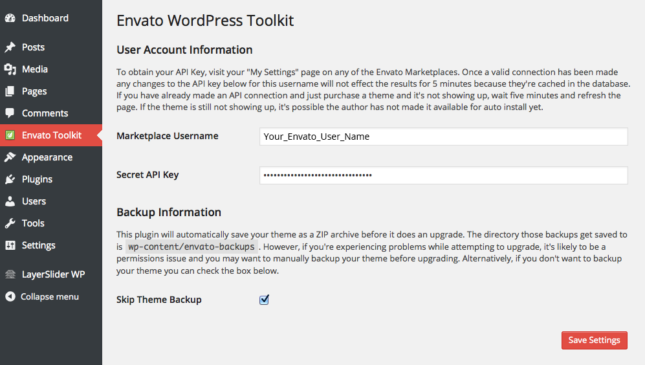
بمجرد حفظها ، يجب أن تتعرف مجموعة الأدوات على مفتاح API الخاص بك وتعرض جميع مشترياتك في Themeforest. إذا لم يتعرف المكون الإضافي على مفتاح API الخاص بك ، فمن المحتمل أن يكون مفتاحك جديدًا جدًا. تذكر أنني ذكرت أنه يمكن أن يستغرق بضع دقائق أو بضع ساعات؟ حاول مسح ذاكرة التخزين المؤقت أو تحديث المتصفح الخاص بك ، وإذا لم يفلح ذلك ، فانتظره من خلال قراءة مدونة WordPress الخاصة بنا لمدة ساعة وحاول مرة أخرى خلال ساعة.
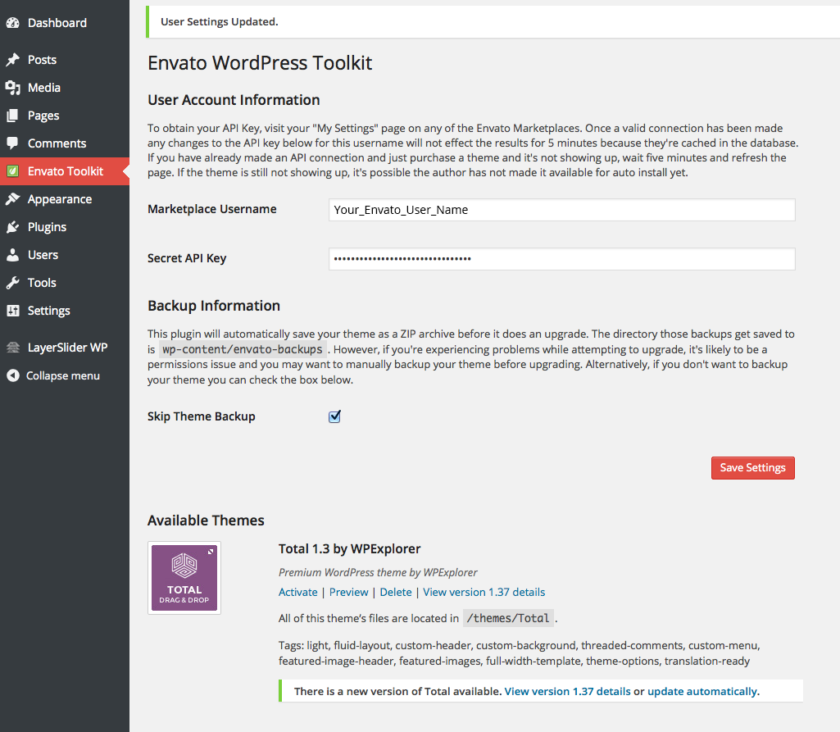
لذلك ، بمجرد عرض قائمة مشترياتك ، يمكنك تثبيت وتحديث سمات Themeforest الخاصة بك مباشرةً من لوحة القيادة. هذا يعني أنه ليس عليك تسجيل الدخول إلى Themeforest للتحقق من تحديثات السمات – يمكنك تحديث السمات الخاصة بك بسرعة وسهولة وتلقائية بدلاً من ذلك.
تحديث السمات الخاصة بك تلقائيا
كل ما عليك فعله لتحديث السمة هو النقر على رابط التحديث تلقائيًا لهذا المظهر في مجموعة الأدوات الخاصة بك. سيطالبك المكون الإضافي بتأكيد التحديث الخاص بك. هذا لتذكيرك أنك إذا قمت بتحرير ورقة الأنماط الخاصة بك أو ملفات أساسية أخرى دون استخدام سمة فرعية ، فسوف تفقد تغييراتك. لا تقلق بشأن خيارات التصميم التي قمت بتعيينها في WordPress Theme Customizer أو في لوحة خيارات الموضوع – لن تتأثر هذه الخيارات بتحديث المظهر الخاص بك.
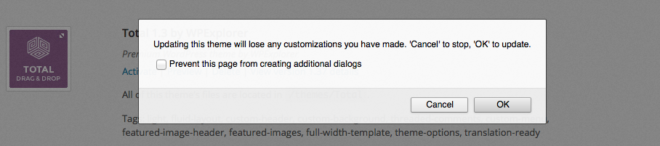
نظرًا لأنك تتبع دائمًا أفضل الممارسات وقمت باستخدام سمة فرعية لأي تغييرات على رمز السمة ، انقر فوق ” موافق” لتحديث السمة الخاصة بك. بعد ذلك ، سترى شاشة تحديث اعتدت عليها.
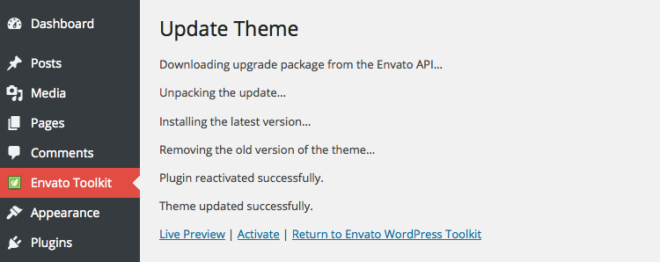
بمجرد اكتمال التحديث ، إذا عدت إلى علامة التبويب Envato Toolkit ، فسترى أن المظهر الخاص بك محدث الآن.
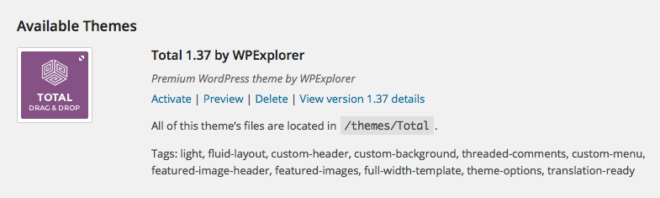
هذا هو. حق سهل؟ فقط تحقق من صفحة Envato WordPress Toolkit Github من وقت لآخر لمعرفة ما إذا كان هناك تحديث للمكوِّن الإضافي. في الوقت الحالي ، لا يحتوي على أداة تحديث تلقائية ، لذا لن ترى إشعارًا بالتحديث في لوحة معلومات WordPress الخاصة بك.
من الجيد دائمًا تحديث السمات بالكامل نظرًا لأن المؤلفين يقومون بشكل متكرر بإصلاح الأخطاء والتحديث لأحدث إصدار من WordPress وإضافة ميزات جديدة. نأمل أن يساعد هذا البرنامج التعليمي السريع في تسهيل تحديث سمات Themeforest الخاصة بك!